పరికరం తీసిన చిత్రాలను తెరవడానికి విండోస్ లైవ్ ఫోటో గ్యాలరీకి అవసరమైన కోడెక్లు వినియోగదారుకు లేనందున సమస్య సంభవిస్తుంది. తయారీదారులు డిస్క్లో లేదా వారి అధికారిక వెబ్సైట్ నుండి డౌన్లోడ్ ద్వారా కోడెక్లను అందిస్తారు.
మీ కెమెరా తయారీదారు యొక్క అధికారిక వెబ్సైట్కు వెళ్లండి లేదా సంస్థ యొక్క సాంకేతిక మద్దతుతో మాట్లాడండి మరియు మీరు డౌన్లోడ్ కోసం అందుబాటులో ఉన్న కోడెక్లను కనుగొనగలుగుతారు. తయారీదారుని బట్టి ప్రక్రియ మారుతుంది. మీ కెమెరా తయారీదారు నుండి కోడెక్లను డౌన్లోడ్ చేసిన తర్వాత కూడా మీరు సమస్యను ఎదుర్కొంటుంటే, తదుపరి పద్ధతికి వెళ్లండి.
విధానం 2: రన్> డిఫాల్ట్ ప్రోగ్రామ్లు
- ఫోటో గ్యాలరీని మీరు ప్రారంభించిన ప్రతిసారీ కొన్ని రకాల ఫైల్లను తెరవమని అడగకుండా ఆపడానికి, మీరు తెరవమని అడుగుతున్న ఫైల్లను మీరు గుర్తించి, వాటిని డిఫాల్ట్గా తెరవడానికి సాఫ్ట్వేర్ను సెట్ చేయాలి. ఫోటో గ్యాలరీని తెరిచి, ‘ఈ రకమైన ఫైల్లను తెరవడానికి మీరు ఫోటో గ్యాలరీని ఉపయోగించాలనుకుంటున్నారా?’ ప్రశ్న తర్వాత జాబితా చేసిన ఫైల్ పొడిగింపులను గమనించండి.
- ఇప్పుడు, క్లిక్ చేయండి ప్రారంభించండి మీ టాస్క్ బార్లో, డైలాగ్ బాక్స్లో టైప్ చేయండి డిఫాల్ట్ ప్రోగ్రామ్లు మరియు ఎంటర్ నొక్కండి.
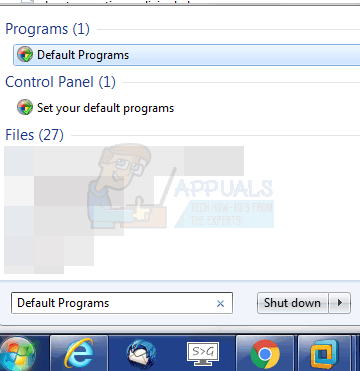
- చదివే లింక్తో విండో తెరవబడుతుంది ఫైల్ రకాన్ని లేదా ప్రోటోకాల్ను ప్రోగ్రామ్తో అనుబంధించండి . ఆ ఎంపికను క్లిక్ చేసి, మీరు ఇంతకు ముందు గుర్తించిన ఫైల్ పొడిగింపుల కోసం చూడండి.
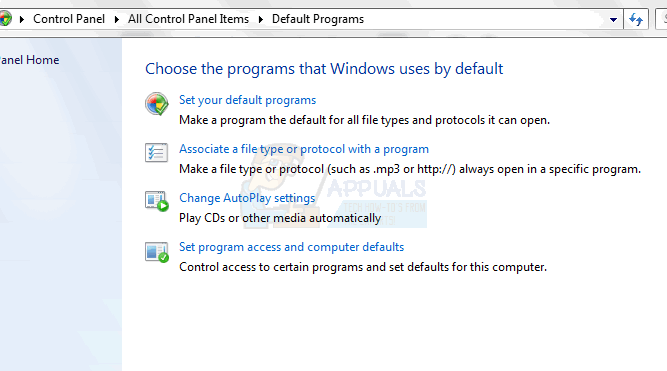
- మీరు ఫైల్ పొడిగింపును చూడగలిగితే, దాన్ని క్లిక్ చేసి, ఆపై నొక్కండి ప్రోగ్రామ్ మార్చండి విండో ఎగువ మరియు కుడి వైపున కనిపించే బటన్. క్రొత్త డైలాగ్ విండో పాపప్ అవుతుంది, ఇక్కడ మీరు వెతకాలి విండోస్ లైవ్ ఫోటో గ్యాలరీ లేదా ఛాయాచిత్రాల ప్రదర్శన.
- మీరు పొడిగింపులను చూడకపోతే, మీరు నిష్క్రమించాలి డిఫాల్ట్ ప్రోగ్రామ్లు డైలాగ్ బాక్స్, మరియు తెరవండి నోట్ప్యాడ్. నోట్ప్యాడ్లో ఏదైనా వచనాన్ని టైప్ చేసి, ఫైల్ను ఫైల్ పేరుగా ఫార్మాట్ jxr తో సేవ్ చేసి, సేవ్ “ఆల్ ఫైల్స్” అని టైప్ చేయండి.
- రెండుసార్లు నొక్కు క్రొత్త ఫైల్, మరియు మీకు చెప్పే డైలాగ్ బాక్స్ చూపబడాలి విండోస్ ఈ పొడిగింపును గుర్తించలేదు. క్లిక్ చేయండి వ్యవస్థాపించిన ప్రోగ్రామ్ల జాబితా నుండి ప్రోగ్రామ్ను ఎంచుకోండి , ఆపై మీరు కనుగొనే వరకు ప్రోగ్రామ్ల ద్వారా స్క్రోల్ చేయండి విండోస్ లైవ్ ఫోటో గ్యాలరీ లేదా ఛాయాచిత్రాల ప్రదర్శన.
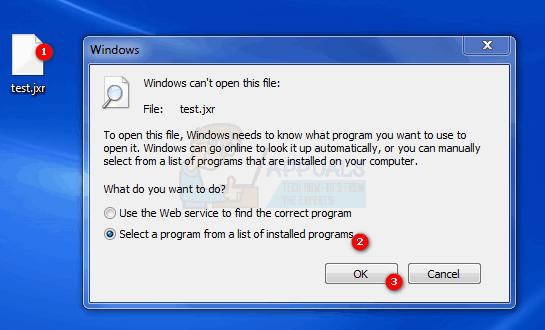
- మీరు క్లిక్ చేసి అంగీకరించిన తర్వాత, ఛాయాచిత్రాల ప్రదర్శన ఇది తెరుచుకుంటుంది మరియు అది ఫైల్ను తెరవలేమని చెబుతుంది - ఇది మంచిది, ఎందుకంటే ఇది టెక్స్ట్ డమ్మీ ఫైల్ మాత్రమే.
- ఈ ప్రక్రియను ఇతర పొడిగింపులతో పునరావృతం చేయండి మరియు మీరు పూర్తి చేసిన తర్వాత, మీరు సాధారణంగా ఫైల్లను తెరవగలరు మరియు పాప్-అప్ను విస్మరించండి, లేకపోతే మీరు jxr లేదా ఫోటో గ్యాలరీతో మరేదైనా ఫైల్ రకాన్ని తిరిగి అనుబంధించడానికి డిఫాల్ట్ ప్రోగ్రామ్లకు వెళ్ళవచ్చు.
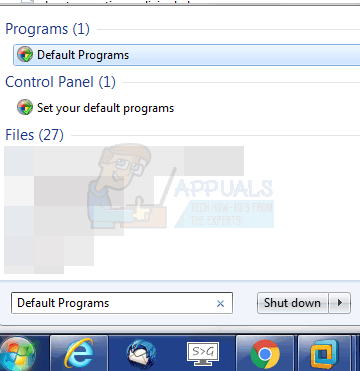
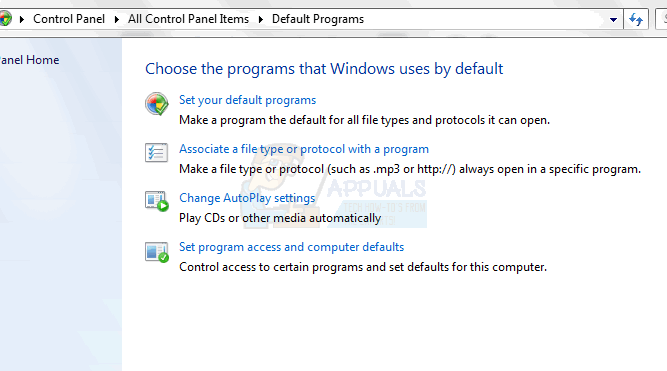
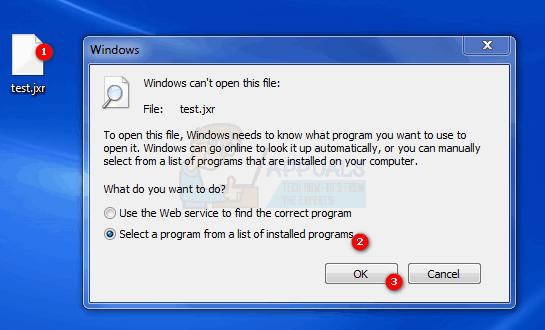










![[పరిష్కరించండి] రన్స్కేప్లో ‘సర్వర్కు కనెక్ట్ చేయడంలో లోపం’](https://jf-balio.pt/img/how-tos/87/error-connecting-server-runescape.png)
![[పరిష్కరించండి] సిస్టమ్ ఈ అనువర్తనంలో స్టాక్-ఆధారిత బఫర్ యొక్క ఆక్రమణను కనుగొంది](https://jf-balio.pt/img/how-tos/53/system-detected-an-overrun-stack-based-buffer-this-application.png)





![[పరిష్కరించండి] Xbox One లోపం కోడ్ 0X80070BFA](https://jf-balio.pt/img/how-tos/14/xbox-one-error-code-0x80070bfa.png)





